1.JDK安装
1. 1查看当前Linux系统中是否安装了java
-
1. 2卸载JDK
-
1. 3上传JDK到Linux /usr/local/src/java
1. 4解压JDK
-
1. 5配置JDK环境变量
打开 /etc/profile配置文件
vim /etc/profile
- i(进入插入模式)
- 将下面配置拷贝进去
java environment
export JAVA_HOME=/usr/local/src/java/jdk1.8.0_221
export CLASSPATH=.:${JAVA_HOME}/jre/lib/rt.jar:${JAVA_HOME}/lib/dt.jar:${JAVA_HOME}/lib/tools.jar
export PATH=$PATH:${JAVA_HOME}/bin
- Esc(退出插入模式)
-
1. 7重新加载/etc/profile配置文件
-
2.Mysql安装
2.1查看centos带的MySQL1)(centos6内置的mysql, centos7内置的mariadb)
rmp -qa |grep -i mysql 或 rmp -qa |grep -i mariadb
-
2.2上传MySQL到Linux服务器/usr/local/src/mysql
2.3安装perl依赖环境
-
2.4在/usr/local/src/mysql下安装mysql
安装服务器端:rpm -ivh 安装包名
-
2.5启动MySQL
systemctl start 服务名
- systemctl stop 服务名
-
2.6将mysql加到系统服务中并设置开机启动(CentOS7不需要,centOS开机自启动)
加入到系统服务:chkconfig —add mysql
-
2.7登陆MySQL初始密码为空
-
2.8修改mysql密码
2.9开启mysql的远程登陆
grant all privileges on . to ‘root’ @’%’ identified by ‘新的密码’
- flush privileges
- firewall-cmd —zone=public —add-port=3306/tcp —permanent
-
3.0配置文件+编码
Windows my.ini
Linux my.cnf
将下面的添加到my.cnf配置文件中
[client]
default-character-set=utf8
[mysqld]
character_set_server=utf8
character_set_client=utf8
collation-server=utf8_general_ci
[mysql]
default-character-set=utf83.Tomcat安装
3.1上传tomcat到Linux的/usr/local/src/tomcat
3.2解压Tomcat到/usr/local下
-
3.3开放Linux对外访问的端口8080
firewall-cmd —zone=public —add-port=8080/tcp —permanent
- firewall-cmd —reload
3.4启动关闭Tomcat
启动服务:进入tomcat的bin下启动:./startup.sh
关闭服务:进入tomcat的bin下关闭:./shutdown.sh4.nginx的安装
4.1什么是nginx,有什么作用?
Nginx是一款高性能的http 服务器/反向代理服务器及电子邮件(IMAP/POP3)代理服务器。
官方测试nginx能够支撑5万并发链接,并且cpu、内存等资源消耗却非常低,运行非常稳定。
1、http服务器。Nginx是一个http服务可以独立提供http服务。可以做网页静态服务器。
2、虚拟主机。可以实现在一台服务器虚拟出多个网站。例如个人网站使用的虚拟主机。
3、反向代理,负载均衡。当网站的访问量达到一定程度后,单台服务器不能满足用户的请求时,需要用多台服务器集群可以使用nginx做反向代理。并且多台服务器可以平均分担负载,不会因为某台服务器负载高宕机而某台服务器闲置的情况。4.2安装gcc的环境。gcc是c语言的编译器
PCRE
PCRE(Perl Compatible Regular Expressions)是一个Perl库,包括 perl 兼容的正则表达式库。nginx的http模块使用pcre来解析正则表达式,所以需要在linux上安装pcre库。
- yum install -y pcre pcre-devel
zlib
zlib库提供了很多种压缩和解压缩的方式,nginx使用zlib对http包的内容进行gzip,所以需要在linux上安装zlib库。
- yum install -y zlib zlib-devel
openssl
OpenSSL 是一个强大的安全套接字层密码库,囊括主要的密码算法、常用的密钥和证书封装管理功能及SSL协议,并提供丰富的应用程序供测试或其它目的使用。 nginx不仅支持http协议,还支持https(即在ssl协议上传输http),所以需要在linux安装openssl库。
yum install -y openssl openssl-devel
4.3安装步骤
把nginx的源码包上传到linux系统
- 解压:tar -zxvf 文件名
- 进入nginx根目录,使用configure命令创建makeFile文件(用来编译源代码):./configure
- make
- make install
- 查看安装位置:whereis nginx
4.4启动nginx
- 进入sbin目录启动 :./nginx
- 关闭或重启:
关闭nginx: ./nginx -s stop
推荐退关闭使用: ./nginx -s quit
重启nginx: ./nginx -s reload
4.5访问关闭防火墙,对外开放80端口
- firewall-cmd —zone=public —add-port=80/tcp —permanent
- firewall-cmd —reload
5.docker
5.1什么是docker
Docker 是一个开源的应用容器引擎,基于 Go 语言 并遵从 Apache2.0 协议开源。
Docker 可以让开发者打包他们的应用以及依赖包到一个轻量级、可移植的容器中,然后发布到任何流行的 Linux 机器上,也可以实现虚拟化。
容器是完全使用沙箱机制,相互之间不会有任何接口(类似 iPhone 的 app),更重要的是容器性能开销极低。5.2安装docker
5.2.1卸载已安装的docker(root角色不用加$sudo)
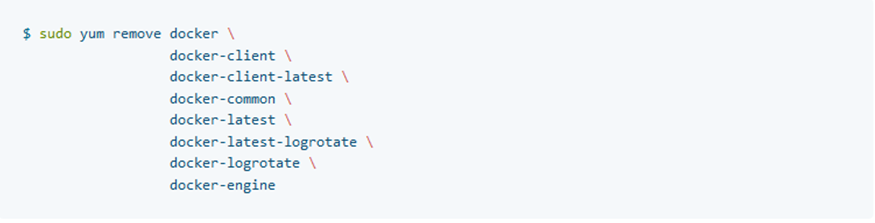
5.2.2安装配置docker-ce的镜像源,我们上次配置的阿里云yum镜像没有这个地址(root角色不用加$sudo)
5.2.3配置镜像加速# step 1: 安装必要的一些系统工具sudo yum install -y yum-utils device-mapper-persistent-data lvm2# Step 2: 添加软件源信息sudo yum-config-manager --add-repo https://mirrors.aliyun.com/docker-ce/linux/centos/docker-ce.repo# Step 3: 更新并安装Docker-CEsudo yum makecache fastsudo yum -y install docker-ce# Step 4: 开启Docker服务sudo service docker start
配置docker仓库的镜像源,在docker中下载docker镜像,默认到国外的仓库中下载,还是使用阿里docker镜像
申请阿里云账号,sudo mkdir -p /etc/dockersudo tee /etc/docker/daemon.json <<-'EOF'{"registry-mirrors": ["https://41g9bhgm.mirror.aliyuncs.com"]}EOFsudo systemctl daemon-reloadsudo systemctl restart docker



